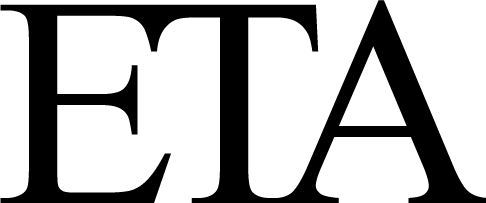user:kurser:etspm
Differences
This shows you the differences between two versions of the page.
| Both sides previous revisionPrevious revisionNext revision | Previous revision | ||
| user:kurser:etspm [2020/01/25 18:13] – eta | user:kurser:etspm [2021/03/29 16:28] (current) – eta | ||
|---|---|---|---|
| Line 27: | Line 27: | ||
| {{user: | {{user: | ||
| Här väljer du vilken komponent du skall lägga till, det står att det finns 12193st komponenter, | Här väljer du vilken komponent du skall lägga till, det står att det finns 12193st komponenter, | ||
| - | komponenter som behövs till denna DC-DC omvandlaren är: | + | |
| - | *2st Elektrolyt kondensatorer | + | **Här kommer nu lite valmöjlighet** |
| - | | + | Välj den du tror är roligast eller dyl\\ |
| - | | + | [[user:kurser: |
| - | | + | [[user: |
| - | *2st conn_01x02_Male | + | 5v regulatorn |
| - | *1st GND markör på jorden | + | DTMF-demodulatorn är lite roligare då man faktiskt kan se att den funkar |
| - | \\ | + | |
| - | \\ | + | |
| - | Nu när alla komponenter | + | **När ditt kopplingsschema är kopplat** är det dags att börja överföra det mot en mer grafisk miljö som faktiskt är ett PCB.\\ |
| - | Välj verkyget för att lägga till nya kopplingar | + | Klicka först på Anotera komponenter - Detta gör så att alla komponenter automatiskt får sitt egna namn. |
| - | {{user: | + | |
| - | Koppla din krets enligt | + | Klicka sedan på Electrical rules check eller " |
| - | {{user: | + | Ge sedan dina komponeter namn genom att klicka på Assign footprints. - Detta ger alla dina komponenter dess storlek |
| - | \\ | + | |
| - | \\ | + | |
| - | När ditt kopplingsschema är kopplat är det dags att börja överföra det mot en mer grafisk miljö som faktiskt är ett PCB.\\ | + | |
| - | Klicka först på Anotera komponenter - Detta gör så att alla komponenter automatiskt får sitt egna namn.// | + | |
| - | Klicka sedan på Electrical rules check eller " | + | |
| - | Ge sedan dina komponeter namn genom att klicka på Assign footprints. - Detta ger alla dina komponenter dess storlek. Även kallat " | + | |
| \\ | \\ | ||
| Fönstret du får upp då ser ut såhär:\\ | Fönstret du får upp då ser ut såhär:\\ | ||
| Line 53: | Line 47: | ||
| Här kan man antingen använda sig av kategorier och leta runt eller så kan man använda sökfunktionen.\\ | Här kan man antingen använda sig av kategorier och leta runt eller så kan man använda sökfunktionen.\\ | ||
| \\ | \\ | ||
| - | Quickguide till när du letar footprints: \\ | + | **Quickguide till när du letar footprints:** \\ |
| THT vs SMD, alltså om du måste borra håll eller SMD monterad.\\ | THT vs SMD, alltså om du måste borra håll eller SMD monterad.\\ | ||
| - | Pitch - Hur långt det är mellan mitten av pinsen, standard är 2.54mm\\ | + | Pitch - Hur långt det är mellan mitten av pinsen, standard är någon multipel |
| Axial/ | Axial/ | ||
| + | Diameter - ytterdiametern på exempelvis en kondensator.\\ | ||
| + | Width - exempelvis i ett [[https:// | ||
| + | \\ | ||
| + | Sedan finns det __massor__ med olika paket, generellt sett är 90% förkortningar under 5 bokstäver och i versaler, exempelvis SOIC, | ||
| + | \\ | ||
| + | |||
| + | Exempelvis då. Konedensatorn vi har är en elektrolyt (polariserad), | ||
| + | Nu skall vi hitta vilken kondensator det är vi har. Ytterdiametern är 10mm och benens avstånd är 5mm och vi vi ha den radialt monterad. Det ger att D10, P5, THT, CP, Radial är saker vi vill ha i namnet, notera att detta behöver inte memoriseras, | ||
| + | Alternativ 2 är att kolla i ett datablad. | ||
| \\ | \\ | ||
| För att se hur komponenten ser ut kan du klicka på knappen i vänstrahörnet "View selected footprint" | För att se hur komponenten ser ut kan du klicka på knappen i vänstrahörnet "View selected footprint" | ||
user/kurser/etspm.1579976024.txt.gz · Last modified: 2020/01/25 18:13 by eta